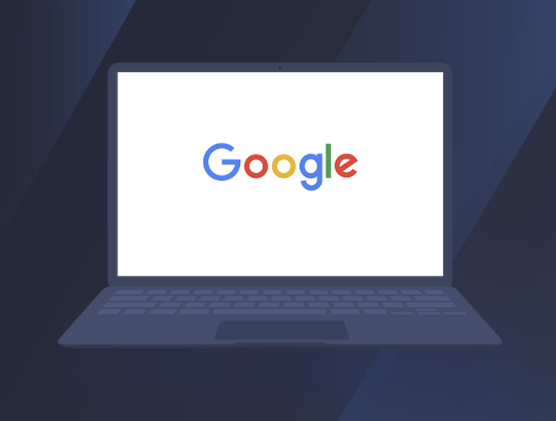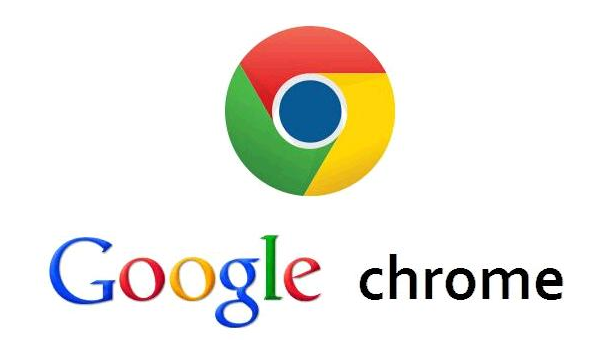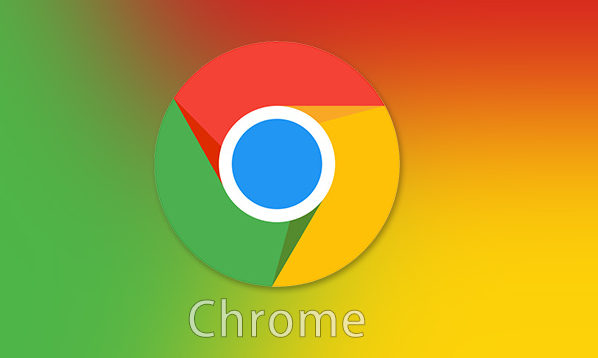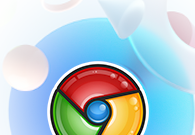谷歌浏览器下载文件被自动拦截怎么解除?如果你在使用谷歌浏览器下载文件过程中被浏览器给阻止而导致无法顺利下载目标文件,可能是因为开启了浏览器的保护功能。想要解决这个问题可以通过下面小编分享的谷歌浏览器取消下载文件拦截方法介绍,一起来看看具体的操作步骤吧!
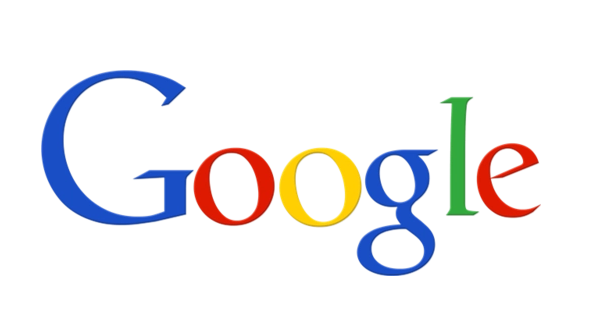
谷歌浏览器取消下载文件拦截方法介绍
1、首先打开谷歌浏览器,在谷歌浏览器右上角可以看到一个由三个点组成的图标,点击该图标打开谷歌浏览器的菜单窗口,在窗口的列表中点击“设置”。
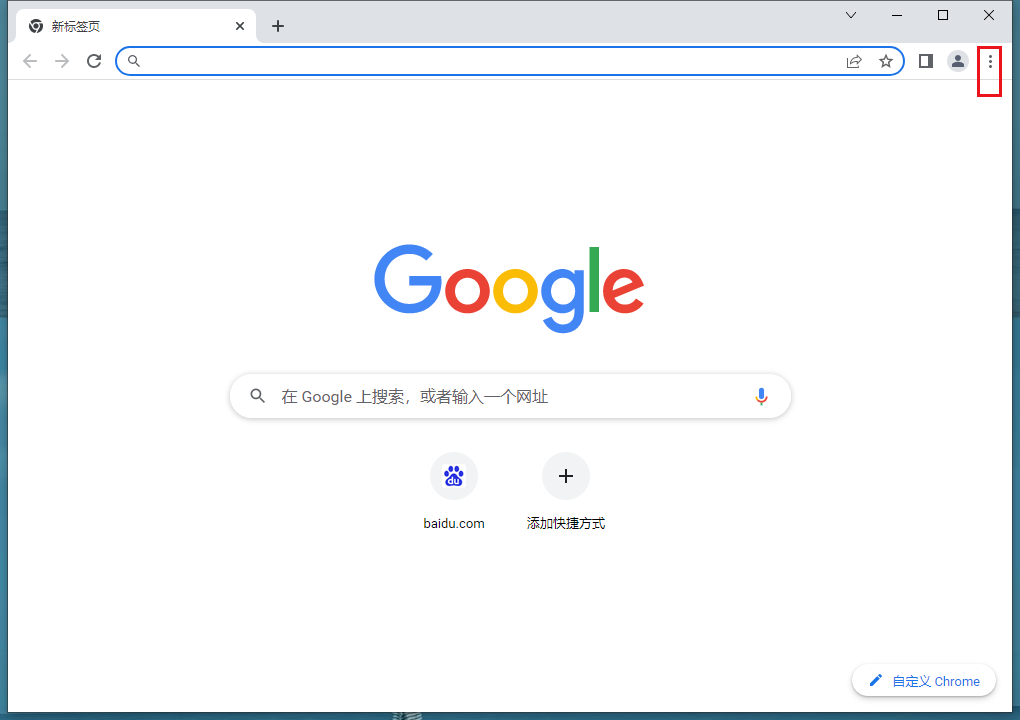
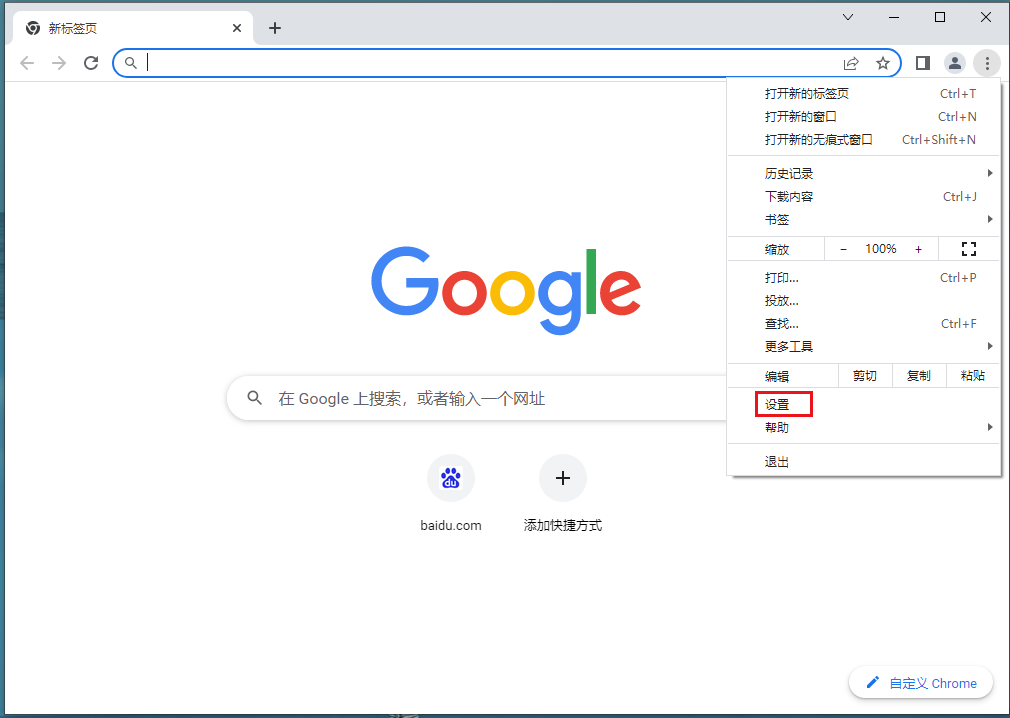
2、进入谷歌浏览器的设置页面后,在页面中找到“隐私设置和安全性”这一栏,然后点击其中的“安全”这一项。
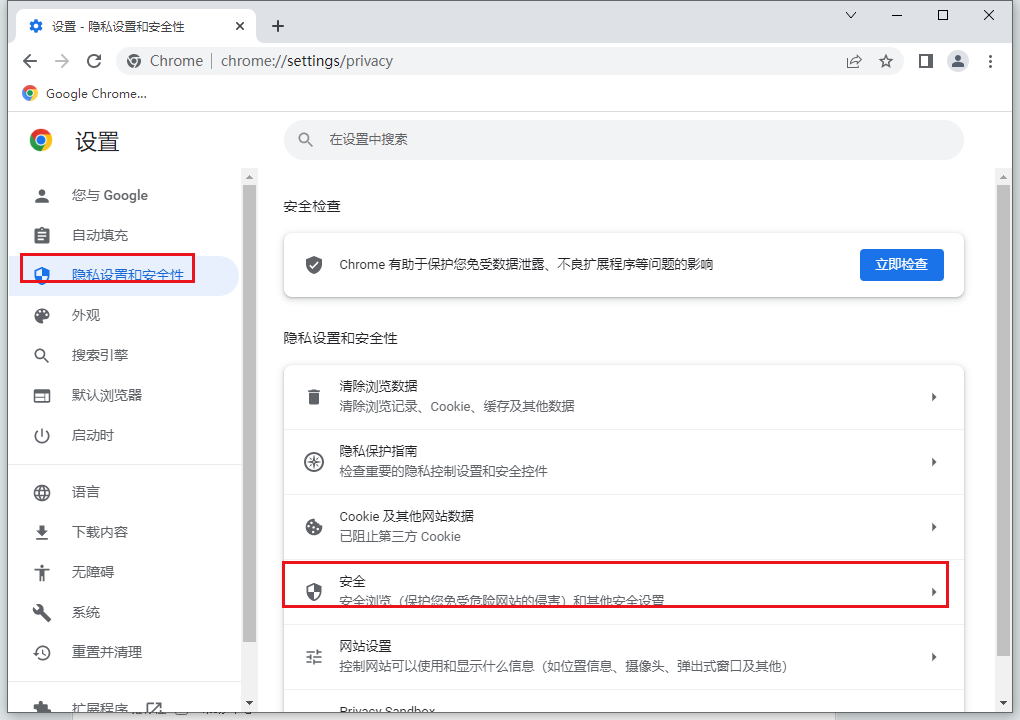
3、此时会进入“安全”设置页面,我们在“安全浏览”一栏中选择“不提供任何保护(不建议)”。
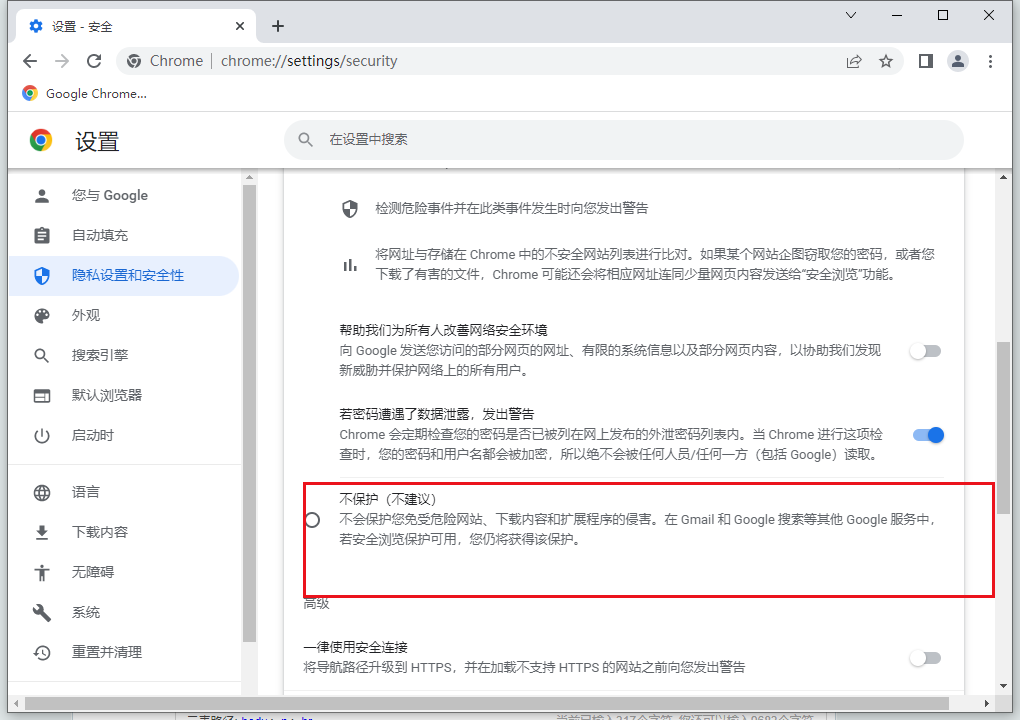
4、此时会弹出如下图所示的提示窗口,直接点击右下角的“关闭”按钮然后重新启动谷歌浏览器就可以了。
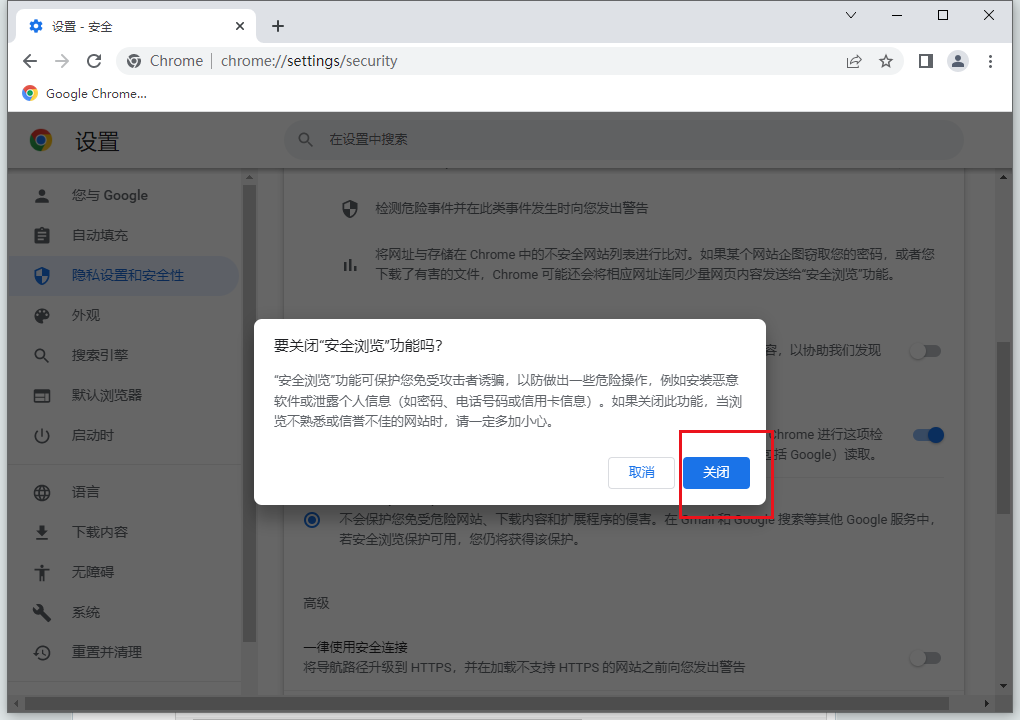
通过以上谷歌浏览器资源网带来的【谷歌浏览器下载文件被自动拦截怎么解除-谷歌浏览器取消下载文件拦截方法介绍】内容,相信大家都学会了!

 谷歌浏览器安卓版
谷歌浏览器安卓版